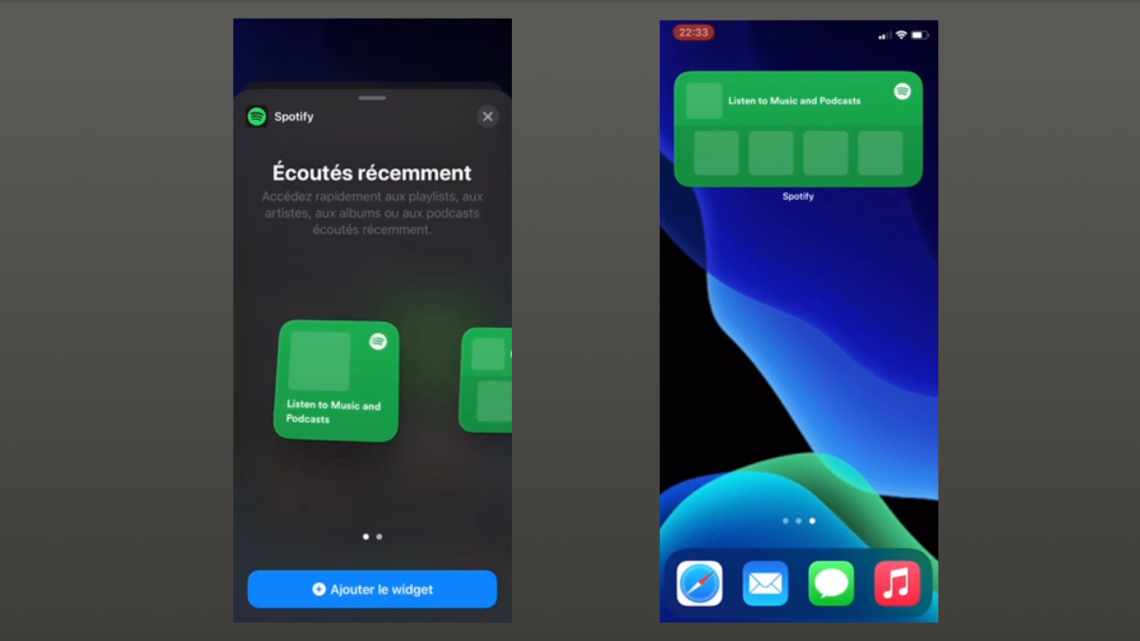Додаток Spotify для iOS - відмінна альтернатива Apple Music для потокової передачі контенту на iPhone, iPad або iPod Touch. Можливо, ви вже використовували його деякий час, але чи отримуєте ви від нього максимум?
01
з 03
Програма Spotify для iOS
Як і всі програми, Spotify постійно розвиває свій додаток для iOS і випускає нові версії, в яких є виправлення помилок і нові функції, про які ви могли не знати. Зрештою, хто читає примітки до випуску щоразу, коли виходить нова версія?
Щоб отримати максимальну віддачу від використання програми iOS Spotify, ознайомтеся з цією статтею, в якій наведені поради і рекомендації - одна з яких може заощадити купу грошей.
02
з 03
Економте гроші на Spotify Premium
Якщо ви завантажили додаток iOS Spotify і якийсь час користувалися безкоштовним обліковим записом з підтримкою реклами, можливо, ви вирішили перейти на підписку Spotify Premium. Ви можете зробити це через додаток, який є простим способом оплати кожен місяць, використовуючи ваш Apple ID.
Але чи знаєте ви, що так виходить дорожче?
Вам буде прощено думати, що Apple не буде стягувати плату за цей привілей, але це так. У підсумку ви заплатите трохи більше, ніж потрібно.
Замість того, щоб платити в місяць через Apple App Store, набагато краще повністю уникнути своєї екосистеми і зареєструватися через Інтернет.
Зробити це:
- Перейдіть на веб-сайт Spotify за допомогою браузера Safari на вашому пристрої iOS.
- Клацніть значок меню бургера у верхньому правому куті екрана і виберіть «Увійти».
- Увійдіть у свій акаунт, використовуючи або Facebook або набравши у вашому імені користувача/пароля, а потім натиснувши Увійдіть у систему.
- Прокрутіть сторінку вниз до розділу підписки і натисніть кнопку «Отримати преміум». До речі, якщо вам потрібно більше, ніж вам Spotify, то варто звернути увагу на сімейний варіант.
- На наступному екрані прокрутіть вниз, поки не побачите способи оплати. Натискання піктограми... (три точки), ви отримаєте список способів оплати на вибір.
- Після введення інформації про платіж торкніться Почати мій Spotify Premium.
Якщо на вашому комп'ютері встановлено програмне забезпечення Spotify для настільних комп'ютерів, ви також можете скористатися цим маршрутом. Він як і раніше направляє вас на веб-сайт Spotify, але, принаймні, ви не будете оплачувати шанси через Apple App Store.
03
з 03
Параметри відтворення для покращення якості музики
Програма iOS Spotify має кілька налаштувань, які можна налаштувати для поліпшення якості переданої музики.
У меню налаштування буде заховано декілька параметрів, щоб покращити відтворення звуку. Це включає в себе параметри для поліпшення звуку при потоковій передачі, а також при використанні автономного режиму Spotify для завантаження пісень на ваш пристрій - корисно, коли ви не можете транслювати через Інтернет.
Як і у більшості користувачів, є ймовірність, що ви ніколи не торкалися цих параметрів, тому вони залишаються з налаштуваннями за замовчуванням. Це нормально для загального прослуховування, але ви можете оптимізувати їх ще більше, щоб максимізувати якість звуку.
Покращення якості звуку для потокової передачі та завантаження
- Перше, що потрібно зробити, - це натиснути значок меню бургера (3 горизонтальні смуги) у верхньому лівому куті екрану. Виберіть підменю «Параметри», яке показане зображенням гвинтика.
- Перше налаштування для потокової передачі, так що торкніться Steaming Quality.
- Щоб змінити якість звуку, що передається піснями на ваш пристрій iOS, знайдіть розділ «Якість потоку».
- Ви побачите типове значення. Це добре використовувати, якщо ваш iPhone має обмеження даних, але ви можете отримати кращу якість, змінивши його на більш високе значення. За замовчуванням музика транслюється зі швидкістю 96 кбіт/с. Однак є два більш високих режиму, які варто використовувати, якщо вам не потрібно стежити за обмеженнями даних вашого оператора. Натиснувши на High, ви отримаєте 160 кбіт/с, а Extreme забезпечить максимальні 320 кбіт/с. До речі, цей верхній параметр доступний тільки при оплаті підписки Spotify Premium.
- Поряд з поліпшенням якості звуку потоків ви також можете поліпшити завантаження пісень при використанні автономного режиму Spotify. Для цього натисніть «Високий» або «Екстремальний» у розділі «Якість завантаження». Просто майте на увазі, що при використанні налаштування Extreme час завантаження також буде збільшено, і буде використовуватися більше пам'яті вашого пристрою iOS.
- Після налаштування цих двох параметрів ви можете повернутися до головного меню налаштувань, натиснувши стрілку назад у лівому верхньому куті екрана.
Тонке налаштування звуку за допомогою еквалайзера
Одна з корисних функцій програми iOS Spotify, яка може миттєво поліпшити якість звуку, - це еквалайзер (EQ). Для початку, інструмент EQ містить понад 20 пресетів. Вони охоплюють загальні профілі еквалайзера, такі як посилення/зменшення басів і різні музичні жанри.
Ви також можете створити власний профіль еквалайзера, вручну відрегулювавши смуги частот відповідно до параметрів прослуховування. Перш ніж слідувати наведеним нижче крокам, непогано було б почати відтворення пісні, щоб ви могли почути, як на звук впливає використання інструменту EQ.
- Щоб перейти до інструменту EQ, натисніть «Відтворення» в меню параметрів.
- Натисніть Еквалайзер - прокрутіть екран трохи вниз, якщо ви цього не бачите.
- Типовий еквалайзер вимкнено, тому натисніть кнопку повзунка поряд з ним.
- Перегляньте список передустановок і натисніть на нього, щоб використовувати його.
- Якщо ви хочете повного контролю, проведіть пальцем вгору і вниз по кожній з точок, щоб налаштувати окремі смуги частот.
- Коли ви завершите налаштування інструмента EQ, двічі натисніть стрілку назад, щоб повернутися в меню налаштувань.